На сегодня доступная Beta-версия новой операционной системы iOS 14. Поэтому прежде чем устанавливать ее на свой iPhone, подумай вот о чем: в системе много неисправленных багов, много приложений из App Store еще не поддерживаются не запускаются после установки, батарея телефона быстро разряжается, и iPhone может перезагрузиться сам по себе.
Если все эти сложности тебя не пугают, и хочется использовать новую iOS 14, читай ниже подробную инструкцию по установке beta-версии.
Подготовка iPhone к обновлению iOS 14 Public Beta
Шаг 1. Если ты ранее уже ставил beta-версию (iOS 13 Beta), нужно удалить старый профиль. Перейди в Настройки – Основные – Профиль. Выбери профиль конфигурации старой beta и удали его. Если профиля у тебя нет – переходи к следующему шагу.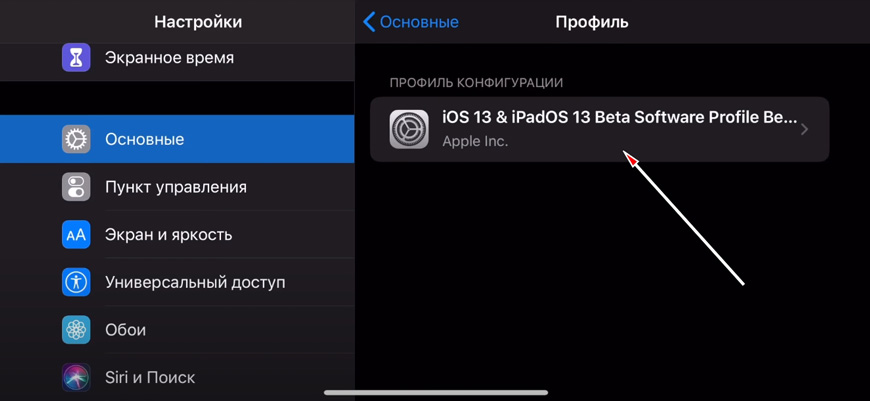
Шаг 2. Сделай резервную копию, если не удастся корректно обновиться и чтобы не потерять все свои данные, и затем вернуть систему обратно на iOS 13. Перейди в Настройки резервного копирования и выбери файлы для backup. 
Шаг 3. В телефоне должно быть минимум 10 Гб свободного места. Иначе почисти смартфон и часть файлов перенеси в облачное хранилище iCloud или на Google Диск. Далее зайди в Настройки – Основные – Хранилище iPhone и посмотри, какие приложения занимают больше всего места – их можно временно удалить. 
Установка iOS 14 Beta на iPhone
Шаг 1. Скачай и установи на телефон файл конфигурации. С сайта betaprofiles.com можно скачать и другие профили для Mac, Apple Watch, Apple TV. После установки перезагрузи телефон. 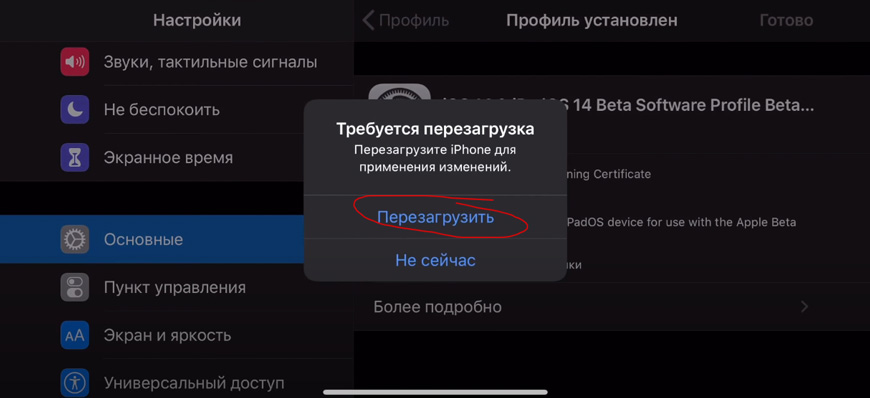
Шаг 2. Перейди в Настройки – Основные – Обновление ПО – появится обновление iOS 14 Public Beta (размер 3,26 Гб). Жми “Установить” и введи пароль.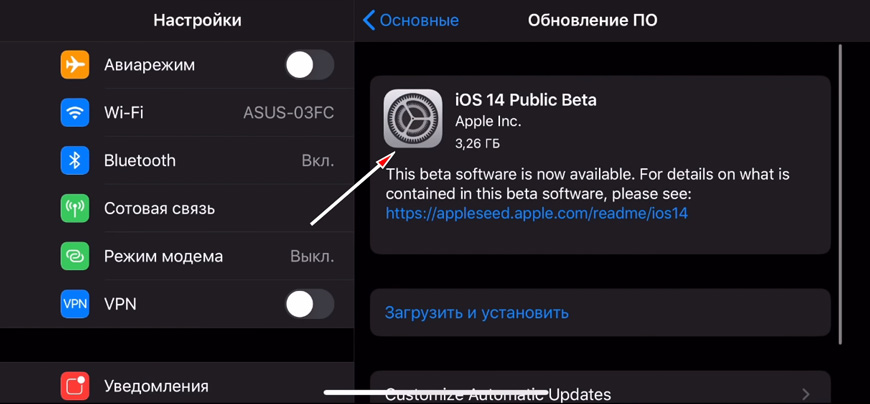
Подключи iPhone к зарядному устройству, чтобы во время обновления не села батарейка, и он не превратился в “кирпич”. Или должно быть минимум 70% заряда. Скачивать обновление ТОЛЬКО через Wi-Fi!
Если в ходе установки возникли проблемы, пробуй обновиться до iOS 14 Beta через iTunes. Для этого скачай файл прошивки именно для своего устройства (см. сайт betaprofiles.com). В iTunes нажми “Обновить”, зажми Alt (Shift на Windows) и выбери файл прошивки – “Установить”.
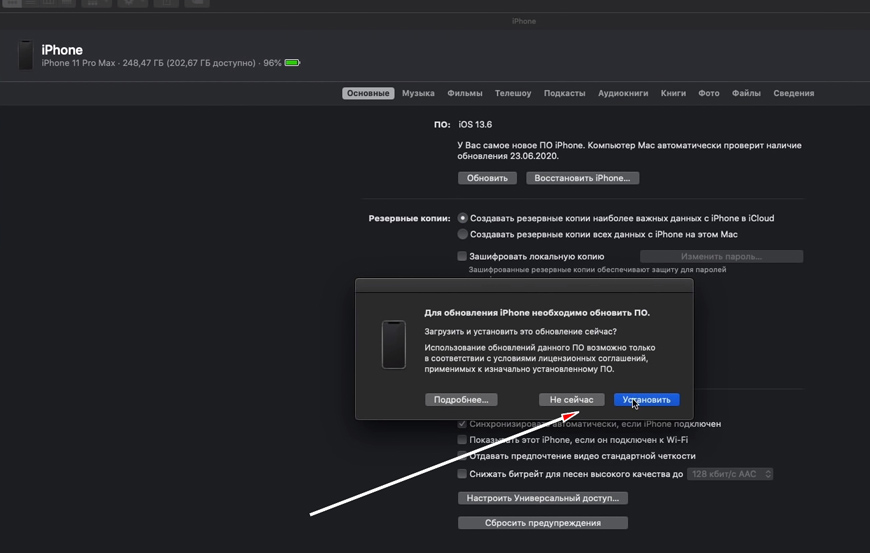
Если возникли проблемы, спрашивай в комментариях. Если установка прошла без проблем, делись своими впечатлениями от iOS 14 с другими читателями.

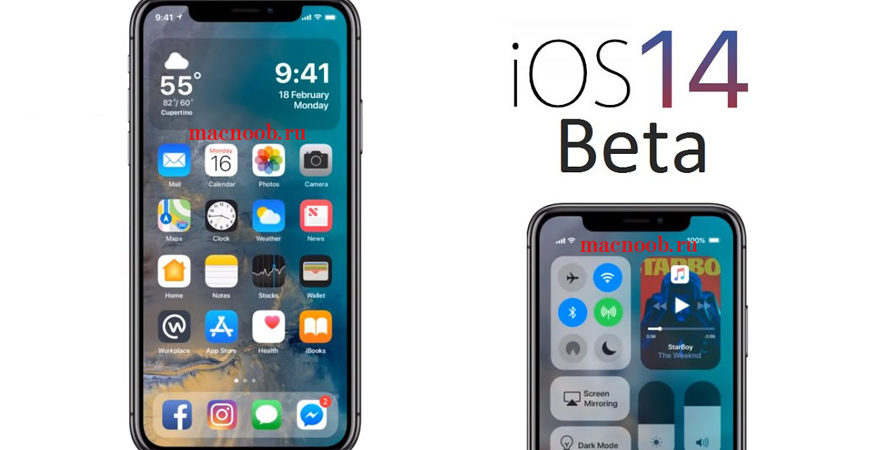


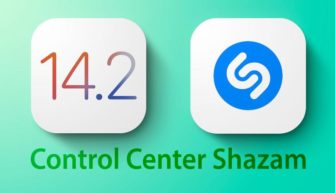
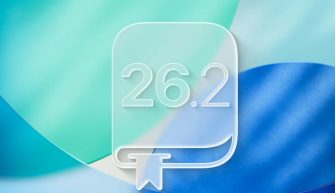



iTunes требует установить более новую версию себя, и не дает обновить айфон через iTunes, хотя айтюнс скачан свежий и обновлён до последней версии. Что делать в таком случае?
Винда какая у вас? Для windows 10 из магазина Microsoft Store скачивали?
Для нормальной работы проверьте следующие условия у себя на ПК:
1) вход в систему от имени администратора;
2) для windows 7 и 10 нужно поставить хотя бы обновления за прошлый год;
Попробуйте переустановить iTunes. Сначала полностью удалите предыдущую версию со всеми компонентами. Установочный файл запустите от имени администратора + установите совместимость на windows 7 (если у вас эта операционка).
Установила ios14beta, и связь все равно не ловит, требуют обновить iPhone, а обновлять некуда, пишет новейшее ПО
Хэлп плиз
Почитайте здесь – https://macnoob.ru/ios/kak-otkatitsja-s-ios-14-beta-na-ios-13/
все делаю по инструкции,перезагружаю устройство,захожу в «обновление ПО» и пишет,что установлено новейшее ПО! помогите,пожалуйста! что делать?
Модели старше iPhone 6s не обновляются до iOS 14.